OTRS o Sistema de solicitud de tickets de código abierto es un software de emisión de tickets de código abierto que se utiliza para el servicio de atención al cliente, la mesa de ayuda y la gestión de servicios de TI. El software está escrito en Perl y javascript. Es una solución de ticketing para empresas y organizaciones que tienen que gestionar tickets, quejas, solicitudes de soporte u otro tipo de informes. OTRS admite varios sistemas de bases de datos, incluidos MySQL, PostgreSQL, Oracle y SQL Server; es un software multiplataforma que se puede instalar en Windows y Linux.
En este tutorial, le mostraré cómo instalar y configurar OTRS en Ubuntu 16.04. Usaré PostgreSQL como base de datos para OTRS y el servidor web Apache como servidor web.
Requisitos previos
- Ubuntu 16.04.
- Mínimo 2 GB de memoria.
- Privilegios de raíz.
Paso 1:instalar Apache y PostgreSQL
En este primer paso, instalaremos el servidor web Apache y PostgreSQL. Usaremos las últimas versiones del repositorio de ubuntu.
Inicie sesión en su servidor Ubuntu con SSH:
ssh [email protected]
Actualice el repositorio de Ubuntu.
sudo apt-get update
Instale Apache2 y un PostgreSQL con el apt:
sudo apt-get install -y apache2 libapache2-mod-perl2 postgresql
Luego, asegúrese de que Apache y PostgreSQL se estén ejecutando comprobando el puerto del servidor.
netstat -plntu
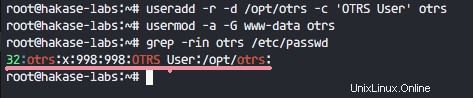
Verá que apache usa el puerto 80 y la base de datos postgresql usa el puerto 5432.
Paso 2:instalar módulos Perl
OTRS se basa en Perl, por lo que necesitamos instalar algunos módulos de Perl que requiere OTRS.
Instale módulos perl para OTRS con este comando apt:
sudo apt-get install -y libapache2-mod-perl2 libdbd-pg-perl libnet-dns-perl libnet-ldap-perl libio-socket-ssl-perl libpdf-api2-perl libsoap-lite-perl libgd-text-perl libgd-graph-perl libapache-dbi-perl libarchive-zip-perl libcrypt-eksblowfish-perl libcrypt-ssleay-perl libencode-hanextra-perl libjson-xs-perl libmail-imapclient-perl libtemplate-perl libtemplate-perl libtext-csv-xs-perl libxml-libxml-perl libxml-libxslt-perl libpdf-api2-simple-perl libyaml-libyaml-perl
Cuando finalice la instalación, debemos activar el módulo Perl para apache y luego reiniciar el servicio de apache.
a2enmod perl
systemctl restart apache2
Luego, verifique que el módulo de apache esté cargado con el siguiente comando:
apachectl -M | sort
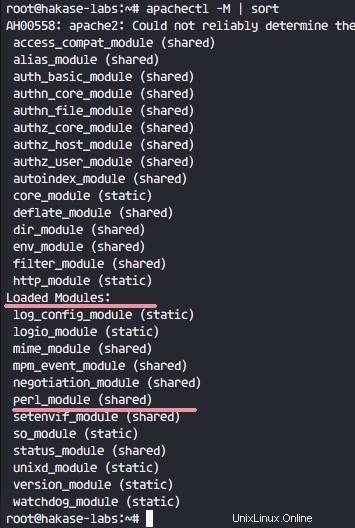
Y verá perl_module en la sección 'Módulos cargados'.
Paso 3 - Crear nuevo usuario para OTRS
OTRS es una aplicación basada en web y se ejecuta bajo el servidor web apache. Para mayor seguridad, necesitamos ejecutarlo con un usuario normal, no con el usuario root.
Cree un nuevo usuario llamado 'otrs' con el siguiente comando useradd:
useradd -r -d /opt/otrs -c 'OTRS User' otrs
-r :hacer que el usuario sea una cuenta del sistema.
-d /opt/otrs :define el directorio de inicio para el nuevo usuario en '/opt/otrs'.
-c :comentario.
A continuación, agregue el usuario otrs al grupo 'www-data', porque apache se ejecuta en el grupo y usuario 'www-data'.
usermod -a -G www-data otrs
Verifique que el usuario otrs esté disponible en el archivo '/etc/passwd'.
grep -rin otrs /etc/passwd
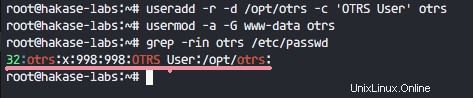
Se crea un nuevo usuario para OTRS.
Paso 4:crear y configurar la base de datos
En esta sección, crearemos una nueva base de datos PostgreSQL para el sistema OTRS y haremos algunos cambios pequeños en la configuración de la base de datos PostgreSQL.
Inicie sesión en postgres usuario y acceda al shell de PostgreSQL.
su - postgres
psql
Cree un nuevo rol llamado 'otrs ' con la contraseña 'myotrspw ' y la opción nosuperuser.
create user otrs password 'myotrspw' nosuperuser;
Luego cree una nueva base de datos llamada 'otrs ' debajo de 'otrs ' privilegios de usuario:
create database otrs owner otrs;
\q
A continuación, edite el archivo de configuración de PostgreSQL para la autenticación de otros roles.
vim /etc/postgresql/9.5/main/pg_hba.conf
Pegue la cConfiguration a continuación después de la línea 84:
local otrs otrs password
host otrs otrs 127.0.0.1/32 password
Guarde el archivo y salga de vim.
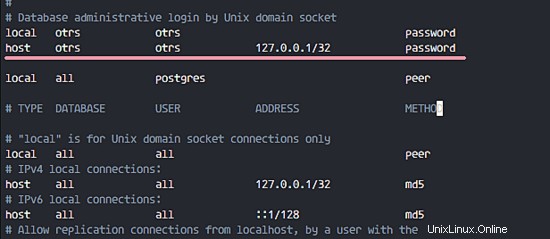
Vuelva a los privilegios de root con "salir" y reinicie PostgreSQL:
exit
systemctl restart postgresql
PostgreSQL está listo para la instalación de OTRS.
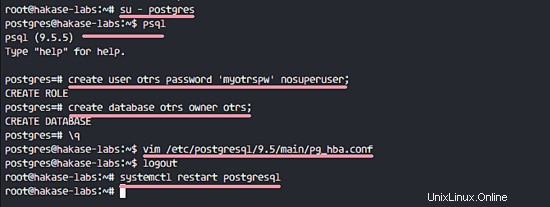
Paso 5:descargar y configurar OTRS
En este tutorial, utilizaremos la última versión de OTRS que está disponible en el sitio web de OTRS.
Vaya al directorio '/opt' y descargue OTRS 5.0 con el comando wget:
cd /opt/
wget http://ftp.otrs.org/pub/otrs/otrs-5.0.16.tar.gz
Extraiga el archivo otrs, cambie el nombre del directorio y cambie el propietario de todos los archivos y directorios otrs al usuario 'otrs'.
tar -xzvf otrs-5.0.16.tar.gz
mv otrs-5.0.16 otrs
chown -R otrs:otrs otrs
A continuación, debemos verificar el sistema y asegurarnos de que esté listo para la instalación de OTRS.
Verifique los paquetes del sistema para la instalación de OTRS con el siguiente comando de secuencia de comandos otrs:
/opt/otrs/bin/otrs.CheckModules.pl
Asegúrese de que todos los resultados estén bien, significa que nuestro servidor está listo para OTRS.
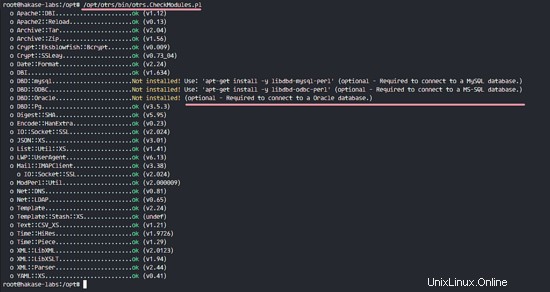
Se descarga OTRS y nuestro servidor está listo para la instalación de OTRS.
A continuación, vaya al directorio otrs y copie el archivo de configuración.
cd /opt/otrs/
cp Kernel/Config.pm.dist Kernel/Config.pm
Edite el archivo 'Config.pm' con vim:
vim Kernel/Config.pm
Cambie la contraseña de la base de datos, línea 42:
$Self->{DatabasePw} = 'myotrspw'; Comente la línea de soporte de la base de datos MySQL 45:
# $Self->{DatabaseDSN} = "DBI:mysql:database=$Self->{Database};host=$Self->{DatabaseHost};"; Descomente la línea 49 de compatibilidad con la base de datos PostgreSQL:
$Self->{DatabaseDSN} = "DBI:Pg:dbname=$Self->{Database};"; Guarde el archivo y salga de vim.
Luego edite el archivo de inicio de apache para habilitar la compatibilidad con PostgreSQL.
vim scripts/apache2-perl-startup.pl
Descomente las líneas 60 y 61:
# enable this if you use postgresql
use DBD::Pg ();
use Kernel::System::DB::postgresql;
Guarde el archivo y salga del editor.
Finalmente, verifique si faltan dependencias y módulos.
perl -cw /opt/otrs/bin/cgi-bin/index.pl
perl -cw /opt/otrs/bin/cgi-bin/customer.pl
perl -cw /opt/otrs/bin/otrs.Console.pl
Deberías ver que el resultado es 'OK ' como se muestra en la siguiente captura de pantalla:
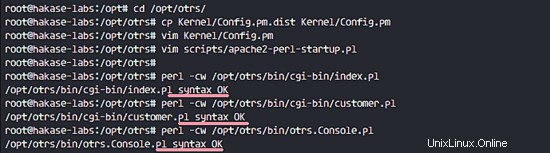
Paso 6:Importar la base de datos de muestra
En este tutorial, usaremos la base de datos de muestra, está disponible en el directorio de secuencias de comandos. Entonces, solo necesitamos importar todas las bases de datos de muestra y los esquemas a la base de datos existente creada en el paso 4.
Inicie sesión en el usuario de postgres y vaya al directorio otrs.
su - postgres
cd /opt/otrs/
Inserte el esquema de la base de datos y la tabla con el comando psql como otro usuario.
psql -U otrs -W -f scripts/database/otrs-schema.postgresql.sql otrs
psql -U otrs -W -f scripts/database/otrs-initial_insert.postgresql.sql otrs
psql -U otrs -W -f scripts/database/otrs-schema-post.postgresql.sql otrs
Escriba la contraseña de la base de datos 'myotrspw ' cuando se solicite.

Paso 7 - Iniciar OTRS
La base de datos y OTRS están configurados, ahora podemos iniciar OTRS.
Establezca el permiso del archivo y directorio otrs para el usuario y grupo www-data.
/opt/otrs/bin/otrs.SetPermissions.pl --otrs-user=www-data --web-group=www-data
Luego habilite la configuración de otrs apache creando un nuevo enlace simbólico del archivo al directorio de host virtual de apache.
ln -s /opt/otrs/scripts/apache2-httpd.include.conf /etc/apache2/sites-available/otrs.conf
Habilite otro host virtual y reinicie apache.
a2ensite otrs
systemctl restart apache2
Asegúrese de que apache no tenga ningún error.

Paso 8:Configurar cronjob de OTRS
OTRS está instalado y ahora se ejecuta bajo el servidor web apache, pero aún necesitamos configurar el cronjob de OTRS.
Inicie sesión en el usuario 'otrs', luego vaya al directorio 'var/cron' como usuario otrs.
su - otrs
cd var/cron/
pwd
Copie todos los scripts cronjob .dist con el siguiente comando:
for foo in *.dist; do cp $foo `basename $foo .dist`; done
Vuelva al privilegio de root con exit y luego inicie el script cron como otro usuario.
exit
/opt/otrs/bin/Cron.sh start otrs
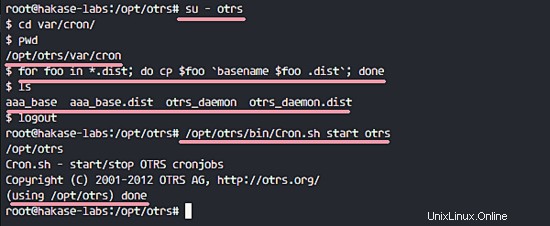
A continuación, cree manualmente un nuevo cronjob para PostMaster que obtenga los correos electrónicos. Lo configuraré para que obtenga correos electrónicos cada 2 minutos.
su - otrs
crontab -e
Pegue la configuración a continuación:
*/2 * * * * $HOME/bin/otrs.PostMasterMailbox.pl >> /dev/null
Guardar y salir.
Ahora detenga otrs daemon y vuelva a iniciarlo.
bin/otrs.Daemon.pl stop
bin/otrs.Daemon.pl start
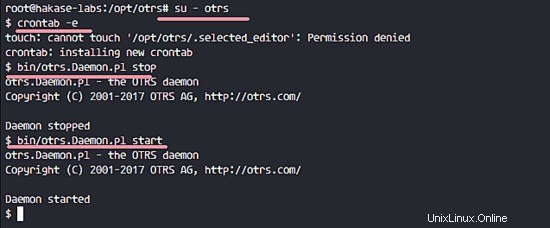
La instalación y configuración de OTRS ha finalizado.
Paso 9 - Probar OTRS
Abra su navegador web y escriba la dirección IP de su servidor:
http://192.168.33.14/otrs/
Inicie sesión con el usuario predeterminado '[email protected] ' y contraseña 'raíz '.
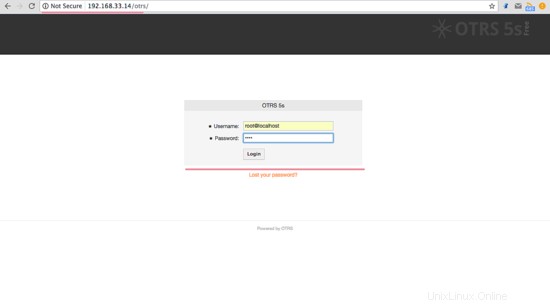
Verá una advertencia sobre el uso de la cuenta raíz predeterminada. Haga clic en ese mensaje de advertencia para crear un nuevo usuario raíz administrador.
Debajo de la página de administración después de iniciar sesión con un usuario administrador raíz diferente, y no vuelve a aparecer ningún mensaje de error.
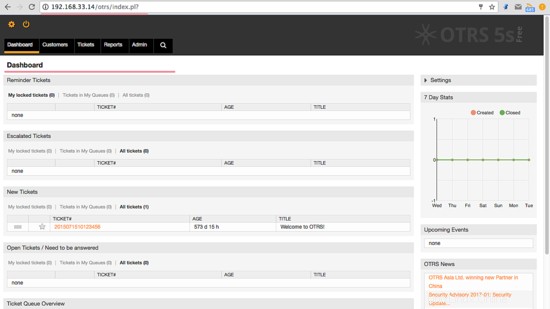
Si desea iniciar sesión como Cliente, puede usar 'customer.pl'.
http://192.168.33.14/otrs/customer.pl
Verá la página de inicio de sesión del cliente. Escriba un nombre de usuario y una contraseña de cliente.
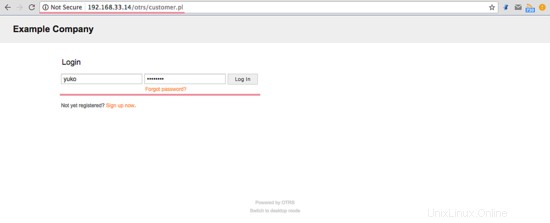
A continuación se muestra la página del cliente para crear un nuevo ticket.
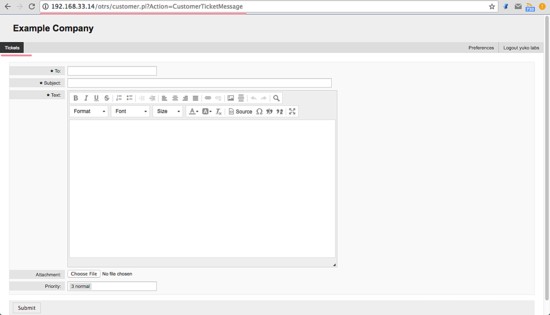
Paso 10 - Solución de problemas
Si aún tiene un error como 'El demonio OTRS no se está ejecutando', puede habilitar la depuración en el demonio OTRS de esta manera.
su - otrs
cd /opt/otrs/
Detener el demonio OTRS:
bin/otrs.Daemon.pl stop
E inicie el demonio OTRS con la opción --debug.
bin/otrs.Daemon.pl start --debug